Телеграмм для Windows 7
Советуем щелкнуть по голубой кнопке, скачать Telegram для компьютера на Windows 7 и навсегда забыть о блокировках ресурса Павла Дурова. Установочные файлы не содержат вирусов и регулярно обновляются. Пользуйтесь всеми возможностями приложения, объединившего мессенджер, электронную почту, медиаплеер и органайзер даже на старых нетбуках десятилетней давности. Общайтесь и обменивайтесь файлами на компьютерах, которые не поддерживают WhatsApp и Viber.
Как скачать Телеграм для Windows 7 на ПК
Установите мессенджер Павла Дурова с ресурса telegram.org или с нашего фан-сайта.
Приведем подробный пошаговый алгоритм установки мессенджера с сайта поклонников приложения. Используйте наиболее простой способ, и обход блокировок через VPN не потребуется.
1. Нажмите на голубую кнопку «Скачать Telegram» вверху этой страницы.
2. Запустите сохраненный установочный файл.
3. В открывшемся окне нажмите «Запустить».

4. Выберите русский язык в выкидном списке, нажмите «Ok».

5. Выберите папку для установки и щелкните «Далее». Предлагаемую по умолчанию директорию можно не менять.

6. Установщик предложит выбрать папку в меню «Пуск», в которой необходимо создать ярлык. Оставьте корневую директорию, при желании задайте отличное от предложенного варианта имя мессенджеру и нажмите «Далее».

7. Галку «Создать значок на рабочем столе» не снимайте, жмите «Далее».

8. В следующем окне щелкните «Установить».

9. После завершения копирования файлов кликните «Завершить», чекбокс «Запустить Telegram» не сбрасывайте.


Сложность скачивания установочного файла с www.telegram.org вызвана блокировкой ресурса Павла Дурова в России. Внимательно следуйте инструкциям по обходу запрета на загрузку сайта с помощью режима VPN в Opera.
1. Запустите браузер Opera.
2. Перейдите к настройкам браузера.

3. Проскрольте страницу вниз, щелкните по слову «Дополнительно».

4. Дойдите до заголовка «VPN» и передвиньте ползунок вправо.

5. Закройте вкладку с настройками, VPN включен.
6. Откройте сайт Телеграмм www.telegram.org.

7. Промотайте страницу до заголовка «A native app for every platform» и кликните по ссылке «Telegram for PC/Mac/Linux».

8. Щелкните по голубой кнопке «Get Telegram for Windows».
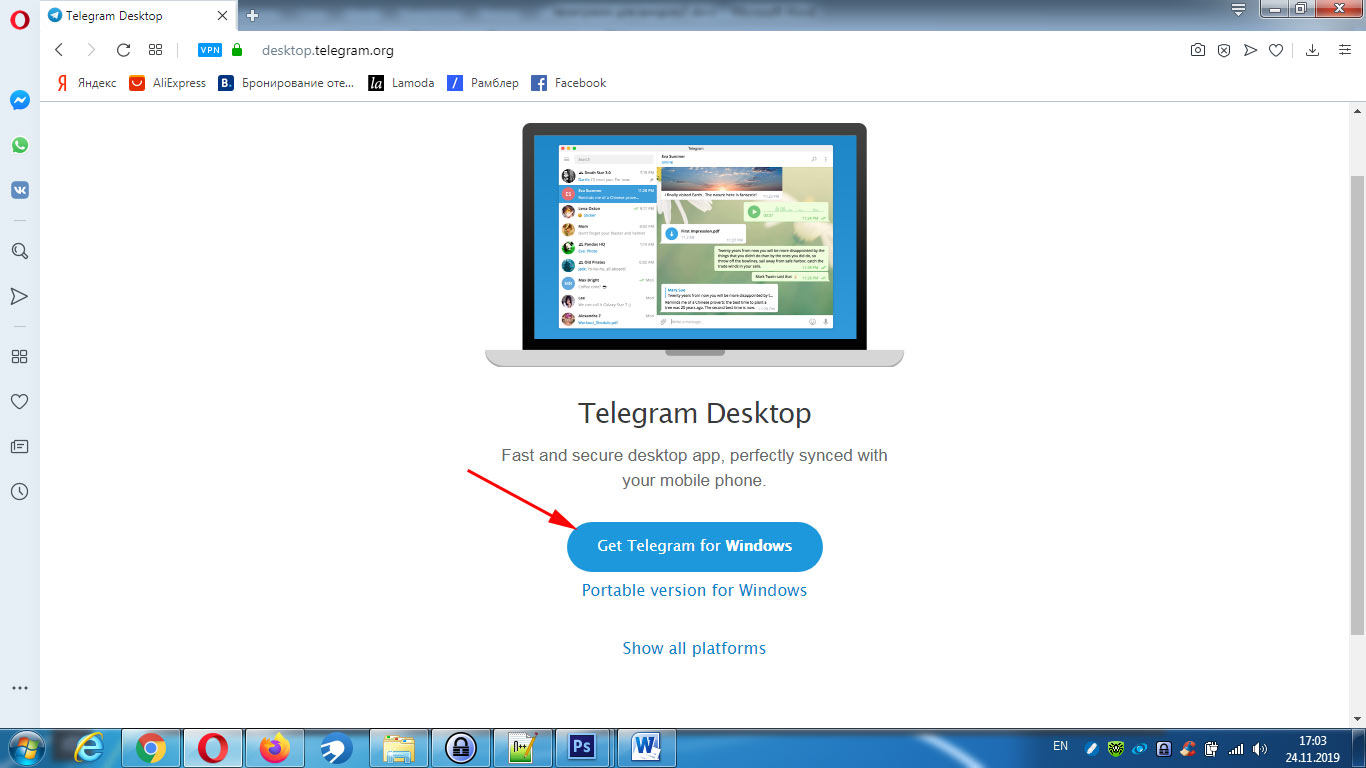
9. Выберите папку и скачайте дистрибутив программы на русском языке.

Все дальнейшие действия производите по полной аналогии с описанной выше установкой мессенджера с фан-сайта поклонников приложения.
Регистрация в мессенджере
1. При первом запуске Telegram для Windows 7 нажмите «Продолжить на русском». При клике по «Start messaging» установка продолжится на английском языке.
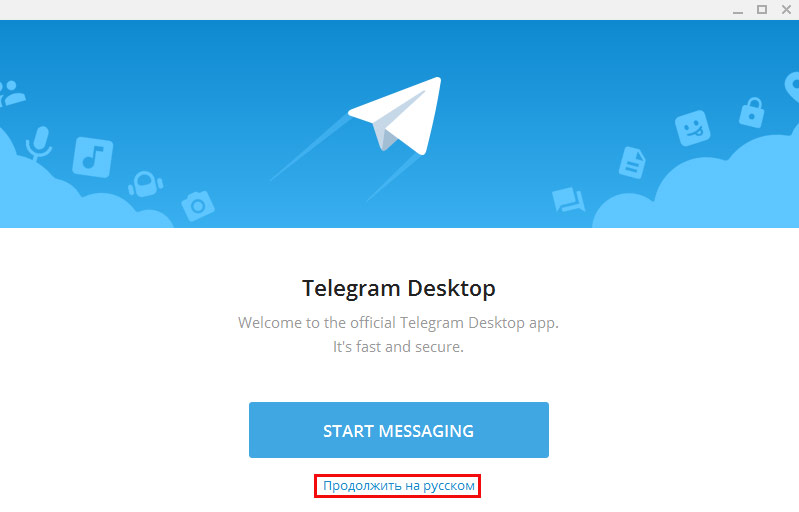
2. Нажмите на голубую кнопку «Начать общение».

3. Укажите мобильный телефон в международном формате. Код страны +7 уже задан.
4. Нажмите «Продолжить».

5. Пароль придет в установленный на смартфоне или планшете Телеграм. Введите код подтверждения.

Преимущества Telegram для Windows 7
1. Множество интересных каналов. Читайте авторские новости только по выбранным темам без примеси политики и влияния желтой прессы.

2. Легкий дистрибутив мессенджера. Скачайте установочный файл весом всего 19,5 Мб и пользуйтесь любимым мессенджером на персональном компьютере.
3. Низкие требования к ресурсам компьютера. Общайтесь в Telegram для Windows 7 даже с 2 Гб оперативной памяти и процессором десятилетней давности.
4. Просмотр сайтов прямо в браузере мессенджера. С помощью формата Instant View мгновенно открывайте сокращенную версию сайта прямо в Телеграмм без лишней информации и рекламы.
5. Гарантированный обход блокировок. Используйте системные настройки прокси Телеграмм для Windows 7 или задавайте собственные прокси-сервера в продвинутых настройках мессенджера.

6. Отсутствие рекламы в мессенджере. Общайтесь с близкими в комфортном режиме и не отвлекайтесь на назойливые рекламные объявления.
7. Регистрация в Telegram для Windows 7 через сообщение в мессенджере на смартфоне. Забудьте о проблемах с чтением QR-кода, просто вбейте пришедший на смартфон код подтверждения.
8. Удобные настройки мессенджера для слабовидящих. Меняйте масштаб и выбирайте контрастный фон для улучшения читаемости сообщений.

9. Отсутствие ограничения на размер отправляемых файлов. Пересылайте фотографии в высоком разрешении и видеофайлы в Full HD.
10. Коллективное общение в группах. Создавайте групповые чаты до 200 000 участников, общайтесь в публичных и частных группах.

11. Стабильная работа при низкой скорости интернет-соединения. Оставайтесь на связи с друзьями и коллегами по работе даже при медленном интернете.
12. Чувство принадлежности к избранным. Telegram сейчас в тренде и является основным мессенджером в России среди политиков и предпринимателей. При запрете Телеграмма, это основной мессенджер в Кремле.

Минусы Telegram Desktop
1. Отсутствие видеосвязи. Десктопная версия приложения позволяет общаться только голосом.
2. Невозможность звонить на мобильные и стационарные телефоны. Отсутствует аналог популярной функции Skype.
3. Редкие лаги Телеграм для Windows. Системные настройки прокси оперативно решают проблему. При желании задайте собственные прокси-сервера для обхода блокировок.
4. Объединенные каналы, чаты и группы. Приоритетные сообщения теряются в новостях каналов. Хочется увидеть отдельную вкладку для каналов.

В чем Telegram для Windows 7 уступает приложению для смартфона
1. Отложенная отправка сообщений реализована только для мобильных пользователей.
Как это работает на мобильных гаджетах? Элементарно! Заранее создавайте напоминания для родственников и коллег по работе.
- Удерживайте иконку отправки «самолетик».
- В контекстном меню выберите верхний пункт «Отправить позже».
- Задайте дату и время отправки сообщения.
- Нажмите на голубую кнопку «Отправить» внизу экрана.
До момента отправки сообщение хранится в папке с маркировкой «календарь».
2. В Телеграмм для Windows 7 не настроена отправка бесшумных сообщений.
Функция реализована только для мобильных гаджетов. Почему функционал полезен? Пользователь оперативно доносит срочную информацию, даже если адресат не может звонить и переписываться.
Зажмите кнопку отправки сообщения и выберите второй пункт меню «Отправить без звука».
3. В установленном на ПК мессенджере отсутствует незаменимая функции органайзера.
На смартфонах реализация простая и интуитивно понятная.
- Перейдите в чат «Избранное».
- Введите текст и зажмите кнопку отправки сообщения.
- В появившемся меню щелкните по «Задать напоминание».
- Укажите дату и время.
- Кликните по голубой кнопке внизу экрана.
4. На персональных компьютерах не работает отправка геопозиции.
Функция полезна при необходимости назначить встречу адресату. Пригласите собеседника в кафе или офис за один клик. Опишем процедуру отправки геопозиции в Телеграм на смартфоне.
- Щелкните на скрепку.
- Кликните по иконке «Геопозиция» с зеленым пином.
- Выберите пункт «Отправить свою геопозицию».
Навсегда забудьте о запутанных объяснениях маршрута в духе «пройдите пятьсот метров прямо, поверните налево, дойдите до зеленого забора».
5. В Telegram Desktop не поддерживаются секретные чаты.
Пользователи Телеграм для Windows 7 лишены возможности привязать чат только к компьютеру, запретив синхронизацию с другими гаджетами, и задать удаление переписки по таймеру.
Как создать секретный чат на смартфоне?
- Перейдите в основное меню.
- Выберите пункт «Создать секретный чат» с замочком слева.
- В списке контактов щелкните по имени собеседника.
- При необходимости удалять сообщения с заданной периодичностью щелкните по трем вертикальным точкам в правом верхнем углу экрана.
- Нажмите «Включить удаление по таймеру».
- Задайте временной интервал.
- Щелкните «Готово».
Используйте приватные чаты и не беспокойтесь о том, что переписку прочитают на другом устройстве и даже на этом гаджете.
Прикольные фишки Telegram для Windows 7
1. Настраивайте внешний вид мессенджера за несколько кликов.
- Перейдите в главное меню.
- Щелкните «Настройки».
- Кликните «Настройки чатов».
- В группе полей «Фон для чатов» выберите фоновый рисунок из галереи или нажмите «Выбрать файл» и загрузите собственную фотографию.
- В группе «Стикеры и эмодзи» задайте параметры вывода веселых картинок: проставьте галочки «Крупные эмодзи», «Автозамена эмодзи», «Подсказка эмодзи», «Предлагать популярные стикеры», «Зациклить анимацию». Используйте все возможности мессенджера!
- Щелкните по пункту «Редактировать наборы стикеров»: удалите ненужные наборы изображений во вкладке «Стикеры», загрузите новые коллекции во вкладке «Популярные».
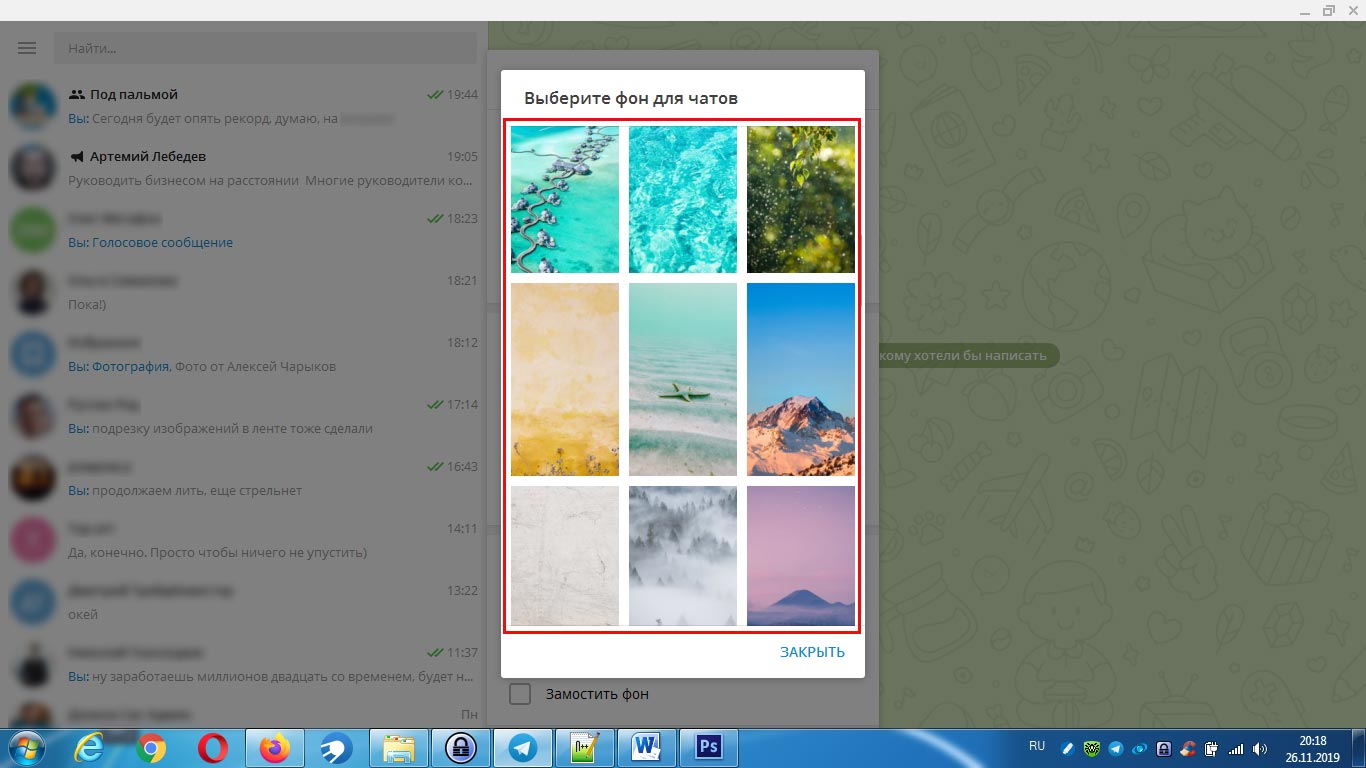

2. Делитесь собственной авторской темой Телеграмм для Windows 7 с друзьями.
- В настройке чатов щелкните по трем вертикальным точкам.
- Нажмите «Создать тему».
- Щелкните «Создать» в правом нижнем углу модального окна.
- В правой части экрана появляется столбец с цветовыми настройками текста и фона. При желании изменить параметр кликните на один из залитых цветом прямоугольников и выберите альтернативный цвет в палитре.
- После завершения выбора цветов нажмите «Сохранить тему» внизу справа.
- Задайте название темы и нажмите «Сохранить».

3. Скрывайте номер телефона от посторонних.
- Перейдите в раздел «Настройки».
- Выберите пункт «Конфиденциальность» с замочком слева.
- Кликните по пункту «Номер телефона».
- Для сокрытия номера от посторонних задайте значение «Никто» в списке «Кто видит мой номер телефона» и значение «Мои контакты» в списке «Кто может найти меня по номеру».

4. Отправляйте крутые анимированные стикеры.
Загружайте коллекции анимированных стикеров и передавайте всю полноту эмоций собеседнику!

Необязательно в поисках стикера просматривать все коллекции изображений. Выберите один значок «эмодзи», и система предложит наиболее подходящие изображения из числа установленных стикеров.Хотите ответить собеседнику стикером из его коллекции? Щелкните на картинку и выберите подходящее изображение из набора.




- Лицензия: Free
- Дистрибутив: 20,9 Мб
- Релиз: 26.06.2021
- Битность: 32, 64 bit
- Сборка: 2.8
- Операционная система: Windows 7

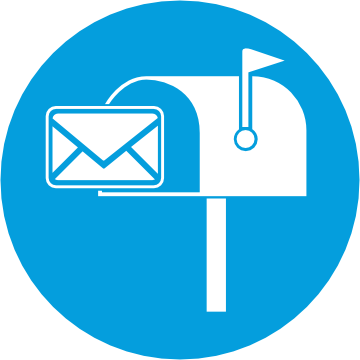
Комментарии